最近有位win7系统用户在使用电脑的过程当中,突然发现任务栏当中的图标都不见了,这样操作起来很不方便,用户不知道怎么解决,为此非常苦恼,那么win7系统任务栏图标不见了怎么办呢?今天为大家分享win7系统任务栏图标不见了的解决方法。
任务栏图标不见了解决方法:
1、按下Win+R打开运行,输入cmd,然后点击确定按钮;如图所示:
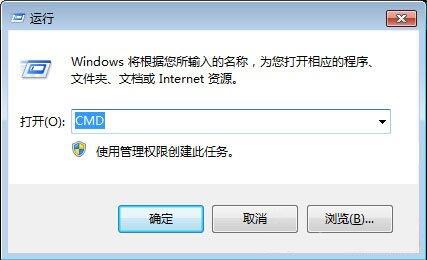
2、在黑色窗口中输入tskill explorer,然后回车,系统会自动重启Windows资源管理器;如图所示:

3、重启Windows资源管理器之后,系统任务栏右下角可能只有网络图标还有音量图标,小三角图标,此时我们左键单击小三角图标;如图所示:
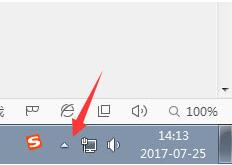
4、选择自定义;如图所示:

5、将要在任务栏右下角显示的图标行为改成显示图标和通知,然后点击下方的确定,即可解决任务栏图标消失问题。如图所示:
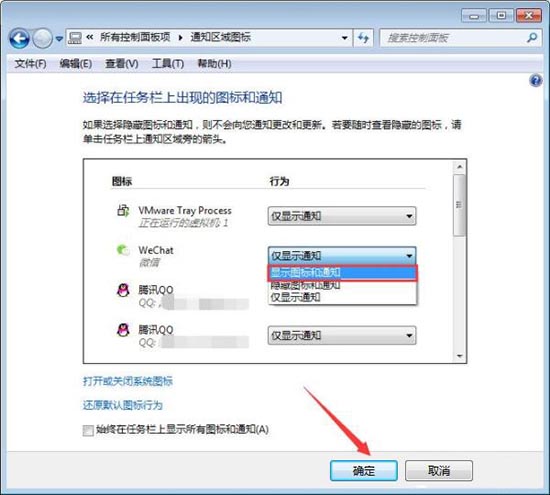
关于win7系统任务栏图标不见了的解决方法就为用户们详细分享到这里了,如果用户们使用电脑的时候遇到了同样的问题,可以参考以上方法步骤进行操作哦,希望本篇教程能够帮到大家,更多精彩教程请关注u启动官方网站。

